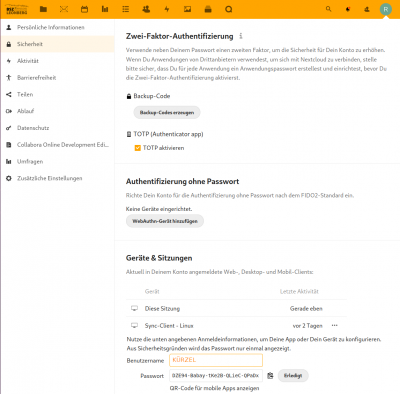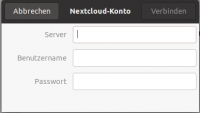Inhaltsverzeichnis
Online-Konto einrichten - webdav
Grundsätzlich ist es möglich über das webdav-Protokoll direkt auf die eigenen Daten in der Nextcloud zuzugreifen. Unter Ubuntu-Linux gibt es dazu die Software Online-Konten, mit der die Verbindung eingerichtet werden kann. Dadurch erscheint im Dateimanager ein zusätzlicher Eintrag (z.B. „Kürzel@cloud.bszleo.de“) über den man bei bestehender Internetverbindung direkt auf die eigenen Daten in der Nextcloud zugreifen kann. Zur Anmeldung gibt man seinen Benutzername und das zugehörige Passwort an.
Möchte man Daten auch ohne Internetverbindung nutzen können, so empfiehlt es sich den Sync-Client einzurichten.
Windows-Nutzer haben hier ein Problem mit dem Datenschutz und dürfen das keine personenbezogenen Daten synchronisieren.
Verbindung bei aktivierter 2-Faktor-Authentifizierung
Da man über diese Anmeldemaske keinen 2. Faktor angeben kann, erfolgt die Anmeldung bei aktivierter 2-Faktor-Authentifizierung mit einem speziellen Passwort, das ausschließlich für diesen Zugriff erzeugt wird.
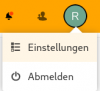
Dazu meldet man sich mit Passwort und zweitem Faktor über einen Browser (z.B. Firefox) an der Nextcloud an (z.B: https://lehrer.bszleo.de ).
Dort klickt man rechts oben zunächst auf den Buchstaben zum persönlichen Account und dann auf „Einstellungen“.
Im sich öffnenden linken Menü wählt man den Eintrag „Sicherheit“ und erhält dann auf der Seite ganz unten unter „Geräte & Sitzungen“ die Möglichkeit ein neues App-Passwort zu erstellen.
Dazu gibt man einen eindeutigen Namen (z.B. „Online-Konto-Convertible“, siehe unten „Verlust des Gerätes“) für die Verbindung ein und klickt rechts daneben auf „neues App-Passwort erstellen“.
Man erhält ein 29 Zeichen langes Passwort („DZE94-Babay-tKe2B-QLieC-QPaDx“ im Beispiel)
Dieses spezielle Passwort trägt man dann über die Software „Online-Konto“ nach Auswahl von „Nextcloud“ unter Passwort zu seinem Kürzel unter Benutzername ein und erhält zum eingetragenen Server (z.B. https://lehrer.bszleo.de ) eine Verbindung.
Abschließend klickt man im Browser auf „Erledigt“, wodurch das Passwort verschwindet und auch nicht wieder angezeigt werden kann.
Da der Zugang auf das Gerät, auf dem die Verbindung eingerichtet wurde, geschützt ist (Passwort, Fingerabdruck, …), erfüllt man weiterhin die 2-Faktor-Authentifizierung, da zur Nutzung der Verbindung das Gerät und das Passwort / der Fingerabdruck / … notwendig sind, also zwei Faktoren.
Verlust des Gerätes
Verliert man das Gerät oder wurde es gestohlen, löscht man, online angemeldet in der Nextcloud, den zugehörigen Eintrag für die Verbindung auf der Seite „Sicherheit“, wozu ein eindeutiger Name notwendig ist.
In der Folge wird genau dieser Zugang unterbunden. Alle anderen Verbindungen sind weiterhin nutzbar.